動作がおかしいな~と思っていると、突然オチて真っ暗に!再起動されても真っ暗でクルクル、リンゴのマークから動かない!?
iPhoneを使っていて、こんな経験をしたことはありませんか?いつ立ち上がるかわからないですし、また同じようになったら最悪の場合は修理の可能性もあります。
そういった困った事態のために今回は「iPhoneが再起動から動かないとき、リンゴループ・クルクル状態の原因と対処法を解説していきます。
再起動から動かない!?対処法を解説
しばらく様子をみて、いつまでも立ち上がらないようであればこちらの方法をお試し下さい。
まずは、通常の電源ボタンを長押しして再起動してみましょう。反応しないようであれば、強制リセットで再起動を試してみましょう。
- iPhoneSE・6s以前のモデル
ホームボタンとスリープ(電源)ボタンを同時長押し - iPhone7・7Plus
スリープボタンとボリュームの下ボタンを同時長押し
iPhone8以降のモデルでは、上記の方法では電源オフの再起動になってしまいます。一度試して反応が無いようであれば強制リセットを試してみましょう。
iPhone8・8Plus・Xの強制リセット方法
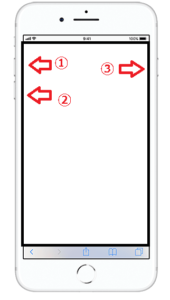
- ボリュームボタンの上を押す
- ボリュームボタンの下を押す
- スリープボタンを長押し
真っ暗になればOKで、再度スリープ(電源)ボタンを押して再起動させてみて下さい。
丁寧な強制リセットとしては、真っ暗になってリンゴマークが一瞬あらわれて消えるまでやってみる方法もあります。
セーフモードで再起動させる
リンゴループからの復活方法で効果的といわれているのが「セーフモードでの起動」です。
アプリなどは機能させずに、iOSの基本機能だけで起動する不具合発生時用のモードになっています。強制リセットから再起動してもクルクルやリンゴループに、また入ってしまう場合は、セーフモードで立ち上げます。
- ボリュームボタンの上を押しながら電源ボタンを押す
- リンゴマークが表示されたら電源ボタンから指を離す(ボリューム上は押しっぱなし)
立ち上がってパスコード、ホーム画面表示されたら完了です。指を離して下さい。
このセーフモードで立ち上がっても、リンゴループやクルクルの原因がアプリやアップデートミスなどのエラーだった場合、また再発の可能性があります。
立ち上がっているうちにiCloudやiTunesでバックアップをとっておきましょう。心当たりがあるアプリがある場合は、アンインストールをしてみましょう。
解消したあとには、通常通りに電源を切ってから再起動で大丈夫です。
セーフモードで立ち上がっても再発するときは?
とりあえずセーフモードでは起動するけど、通常モードになるとまたクルクルやリンゴループが再発してしまう場合は、原因がアプリなど基本OS以外にあります。
OSのバージョンがiOS11.1以前のバージョンはアプリの通知と相性が悪いために起きている現象があります。
アプリのアンインストールで解消されない場合は、一度すべての通知をオフにしましょう。
アプリごとにオフするのは大変なので、「おやすみモード」にすれば一時的に一括オフできます。
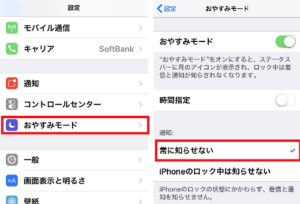
- 設定を開いて「おやすみモード」をタップ
- 「通知」を「常に知らせない」にチェックする
- ホーム画面に戻り下からスワイプしてコントロールセンターを表示
- お月さまマークをタップ
これで通知は全てオフにされます。おやすみモード中のうちにOSのアップデートをしましょう。
再発した場合は、再度セーフモード→復元(初期化)という方法になります。
パソコンのiTunesに接続する
リカバリモードでも立ち上がらない場合、iPhone単体での復元もできないときでも、パソコンのiTunesに接続できれば、解消できる場合がおおくあります。
こちらの記事内では様々なiPhoneのトラブルでもパソコンが認識できるように3つの復元方法を解説していますので、参考にして下さい。
関連記事:パソコンのiTunesと接続する→復元
それでも治らない場合は?
2016年に発売されたiPhone7、7Plusの修理が増えているようで、初期症状として「スピーカーやボイスメモのボタンが灰色になって選択できなくなる」といった現象があるようです。
ほっておくとクルクルやリンゴループが続くといった現象になるようですが、こちらについては「落下の衝撃や、ポケット内で折り曲がるような状態」が続くと、内部で断線が起こっている。ということが原因と見られています。
高性能なiPhoneは防水にはなっていても、まだ耐衝撃に対しては弱い。という気持ちで扱うように心がけましょう。







最近のコメント